Autodesk® Civil 3D® 2019.1 Update には、次の新機能および拡張機能が含まれています。
設計作業の効率性の改善
- 軌道に関連するコマンドに[軌道]リボン タブおよび[軌道線形]リボン タブからアクセスします。
- 軌道線形作成、カント、渡り線、および待避線コマンド、および軌道サブアセンブリに[軌道]リボン タブからアクセスします。

- 軌道に関連するコマンドに[軌道線形]コンテキスト リボン タブからアクセスします。このタブは図面で軌道線形を選択すると表示されます。

- 軌道の渡り線および待避線機能は、[軌道]リボン タブおよび[軌道線形]リボン タブに統合されました。各機能の詳細については、「概要 - 軌道渡り線」および「概要 - 分岐」を参照してください。
- 軌道線形作成、カント、渡り線、および待避線コマンド、および軌道サブアセンブリに[軌道]リボン タブからアクセスします。
- 軌道サブアセンブリに、軌道サブアセンブリに特化したツール パレットからアクセスします。
[軌道]リボン タブで、[サブアセンブリ]
 をクリックして、新しい軌道ツール パレットを開きます。
をクリックして、新しい軌道ツール パレットを開きます。
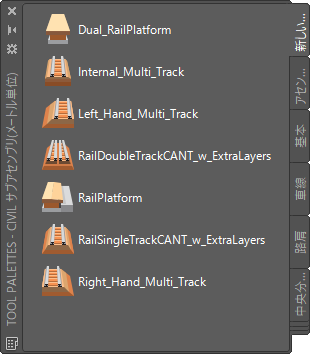
詳細については、「新しい軌道サブアセンブリ」を参照してください。
- 軌道に関連する設定が既定で選択されている線形作成コマンドを使用して、軌道線形を作成します。詳細については、「軌道線形を作成するには」および「オブジェクトから軌道線形を作成するには」を参照してください。
[ツールスペース]の[設定]ツリーで次のコマンド設定を編集することにより、それらのコマンドの設定を指定できます。

- カントをオフセット線形に適用します。
[線形プロパティ]ダイアログ ボックスの[オフセット パラメータ]タブの新しいオプションを使用して、カントまたは横断勾配摺り付けをオフセット線形に適用するかどうかを指定できます。
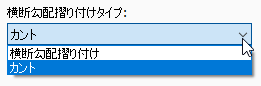
軌道線形のオフセットを作成するときに、オフセット線形では既定でカントが横断勾配摺り付けタイプとして指定されます。オフセット線形を選択する場合、カントに関連するコマンドは[オフセット線形]コンテキスト リボン タブで使用可能です。
詳細については、「[オフセット パラメータ]タブ([線形プロパティ]ダイアログ ボックス)」を参照してください。
- 新しいオプションを使用して、最適線形および最適縦断を作成し、ラベルを付けます。
- 最適線形を作成する際に、作成する緩和曲線タイプを指定します。
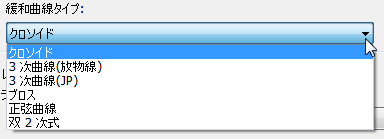
詳細については、「[最適線形を作成]ダイアログ ボックス」を参照してください。
- 選択した入力データの標高、またはそれより上にある最適縦断を作成します。新しいオプションを使用して、作成される最適縦断の標高は入力データより上なのか、それとも入力データの上下でもよいのかをコントロールします。
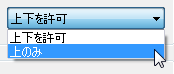
詳細については、「[最適縦断を作成]ダイアログ ボックス」を参照してください。
次の図では、最適縦断が入力データより上に描画されています(サーフェス縦断)。
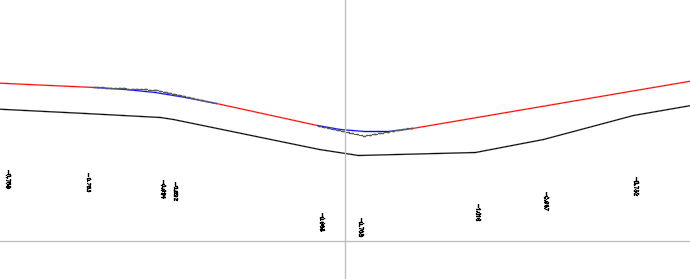
- 最適線形および最適縦断にラベルを追加します。最適線形および最適縦断を作成し、ソース データと作成される最適線形または最適縦断の間のオフセットを示すために図面にラベルを挿入する際に、オプションが使用可能になりました。
詳細については、「[最適線形を作成]ダイアログ ボックス」および「[最適縦断を作成]ダイアログ ボックス」を参照してください。
- 最適線形を作成する際に、作成する緩和曲線タイプを指定します。
- 線形の横断勾配摺り付け横断勾配の最大変化率を指定します。

詳細については、「[フィーチャ設定を編集 - 線形]ダイアログ ボックス」を参照してください。
- 勾配と長さを指定して、縦断に片側固定縦断接線を作成します。
このタイプの接線の長さをグリップ編集する場合、指定された勾配が保持されます。
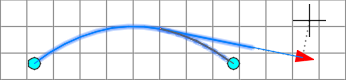
詳細については、「片側固定接線を縦断に追加するには」を参照してください。
- 新しいレポート スタイルシートを使用して、道路修繕コリドーのレポートで外観およびコンテンツをコントロールします。
[スタイルシート] 機能 例 Report Rehab-All - with color.xsl - 修正された勾配が理想的な勾配と等しくない測点では、[修正された勾配]列が黄色でシェーディングされます。
- 既存の勾配と理想的な勾配の差が勾配差の許容値を超える場合、既存の勾配と違い、[差分]列は赤でシェーディングされます。
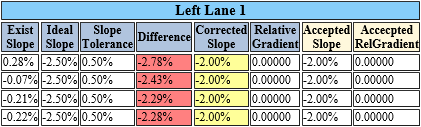
AL DOT Cross Slope.xsl - このレポートには、[一致]または[確認]のいずれかを含む[確認]列があります。
- [一致]:勾配が必要な設計勾配と一致します。
- [確認]:勾配が必要な設計勾配と一致しません。
- [確認]が報告されている測点では、[勾配]列は黄色でシェーディングされ、[差分]列は赤でシェーディングされます。
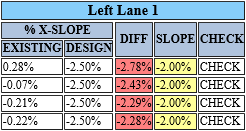
Mill and Level - with color.xsl - このスタイルシートは、既存の millandlevel.xsl スタイルシートから次の差分を含むレポートを生成します。
- 切削とレベルは別個の列に表示されます。
- 色の範囲が出力に表示されます。
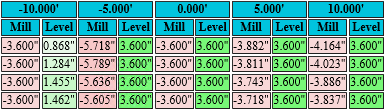
AL DOT Mill and Level.xsl - 切削とレベルは別個の列に表示されます。
- 単位は表セルに含まれません。
- (左右両側のコントロール ポイントの代わりに)単一のコントロール ポイントが報告されます。報告されるコントロール ポイントは、最低量の切削が必要なポイントです。
- (各側の 2 点の代わりに)各側の単一の端点が報告されます。
- 測点ごとにレベル マテリアルの平均断面が報告され、実行時間の合計が示されます。

これらのスタイルシートを選択する方法については、「道路修繕コリドー レポートを生成するには」を参照してください。
- パイプ ネットワークをレイアウトする際に、使用する構造物上の接続ポイントのタイプを指定します。
パイプ ネットワークをレイアウトする際に、使用する接続ポイントのタイプを選択できます。それは構造物挿入ポイント、既定の接続ポイント(構造物に対して定義された最初の接続ポイント)、カーソルに最も近い接続ポイントのいずれかです。

また、パイプ ネットワークをレイアウトした後に接続ポイントをリセットすることもできます。
「パイプ接続がある汎用排水パイプ - ヤード・ポンド法」カタログと「パイプ接続がある汎用排水パイプ - メートル法」カタログ内の次のパーツ タイプが更新され、新しい接続ポイントとグリップが設定されます。
- [長方形地下構造物]:パイプ接続点が各壁の内側の中心に追加されました。
- [偏心円柱構造物]:単一のパイプ接続ポイントが地下にあるバレルの中心に追加されました。
- [矩形格子]:移動グリップが各矩形格子の背面左隅、中心背面、背面右隅に追加されました。回転グリップが各矩形格子の中心背面に追加されました。
詳細については、「概要 - パイプ ネットワーク接続ポイント」および「パイプ ネットワーク接続ポイントをリセットするには」を参照してください。
Autodesk® Inventor® の Infrastructure パーツ形状ユーティリティ ツールを使用することにより、接続ポイントをカスタム パーツに追加することができます。詳細については、「参照ポイントを追加するには」を参照してください。
図面作成作業の効率性の改善
- データ ショートカットを使用して、図面内で横断抽出ライン グループを参照します。
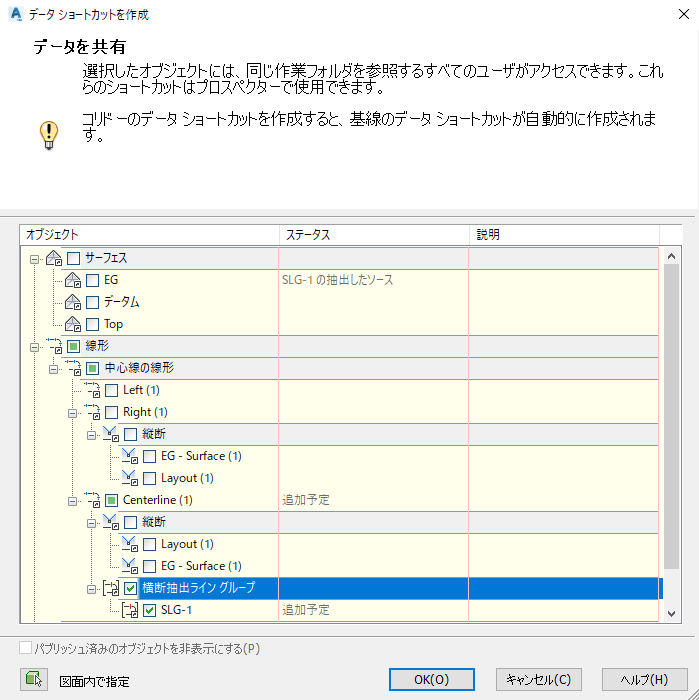
横断抽出ライン グループのデータ ショートカットを作成すると、親線形へのデータ ショートカットも作成されます。詳細については、「データ ショートカットを使用するには」を参照してください。
データ参照を作成すると、参照する横断抽出ライン グループ内の横断抽出ラインおよび抽出するデータ ソースを指定できます。詳細については、「横断抽出ライン グループの参照を作成するには」を参照してください。
注: 現在、横断抽出ライン グループのデータ参照を作成する機能は Autodesk® Vault に統合されていないため、Civil 3D プロジェクト データ管理に Vault を使用している組織は現時点でこの機能を使用できません。 - データ参照オブジェクトがソース図面で変更され、図面が保存される場合に限り、データ参照用に同期通知が表示され、オブジェクトに関連するものがない図面上にない場合は表示されません。
コラボレーションとデータ交換の更新
- Autodesk® Revit™ で使用するために、Autodesk ®BIM 360® Document Management にサーフェスをパブリッシュします。
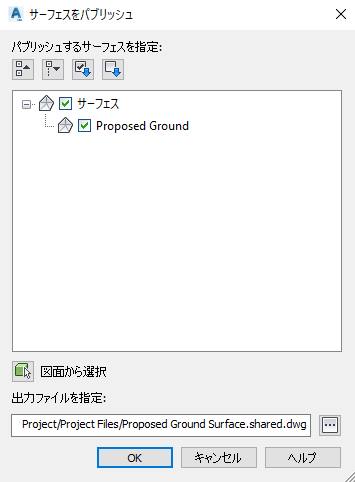
パブリッシュするサーフェスを選択し、BIM 360 プロジェクトで位置を指定します。
詳細については、「Autodesk Revit モデルで参照するためにサーフェスを Autodesk BIM 360 にパブリッシュするには」を参照してください。
- データの読み込みまたは書き出しを行う際に、更新された LandXML の読み込みまたは書き出し機能を使用します。
- LandXML の読み込みおよび書き出しコマンドを使用して、軌道カント データの読み込みおよび書き出しを行います。カント データが定義されている線形の読み込みおよび書き出しを行う際には、カント データが含まれます。カント データが含まれる線形は、軌道線形タイプとして Autodesk Civil 3D に読み込まれます。
LandXML の読み込みおよび書き出しの詳細については、「LandXML 図面データを読み込むには」および「LandXML に図面データを書き出すには」を参照してください。
- LandXML ファイルからサーフェス データを読み込む際に、ブレークラインを計画線または 3D ポリラインとして読み込みます。LandXML 設定の新しいプロパティを使用して、作成するオブジェクトのタイプをコントロールします。

詳細については、「[読み込み]タブ([LandXML 設定]ダイアログ ボックス)」を参照してください。
- サーフェス データが LandXML ファイルからインポートされるときに、プロパティ セット定義が作成および適用されるかどうかを指定します。このプロパティ セット データは、AutoCAD の[プロパティ]パレットおよびツールチップに表示できます。
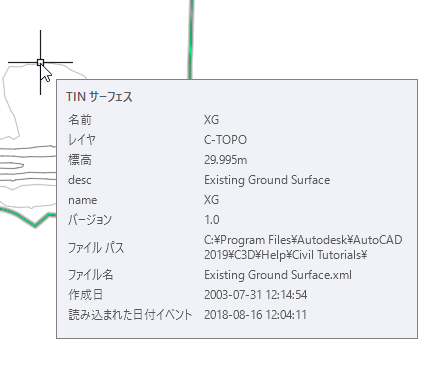
詳細については、「LandXML 図面データを読み込むには」および「[読み込み]タブ([LandXML 設定]ダイアログ ボックス)」を参照してください。
- LandXML の読み込みおよび書き出しコマンドを使用して、軌道カント データの読み込みおよび書き出しを行います。カント データが定義されている線形の読み込みおよび書き出しを行う際には、カント データが含まれます。カント データが含まれる線形は、軌道線形タイプとして Autodesk Civil 3D に読み込まれます。
Autodesk® AutoCAD® 2019.1 の新機能
- AutoCAD 2019.1 Update の共有ビュー機能には、AutoCAD オブジェクト(3D ソリッドなど)に設定されたプロパティのサポートが含まれます。
注: AutoCAD 2019.1 Update は別個にインストールされ、Autodesk Civil 3D 2019.1 のインストールの前提条件です。